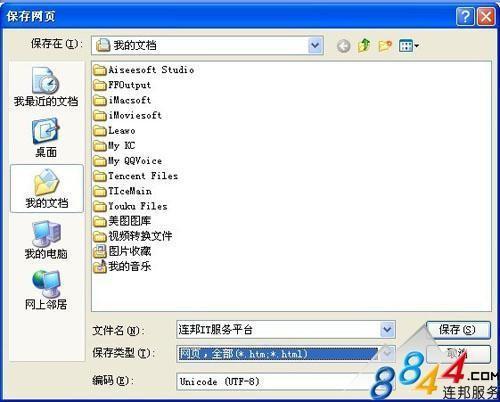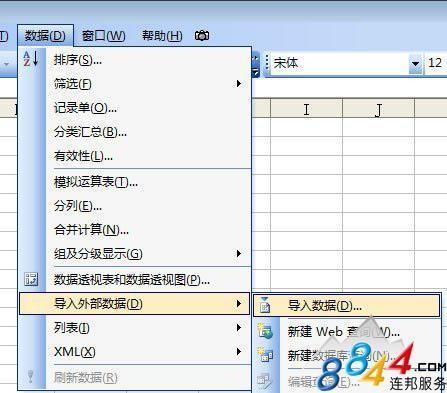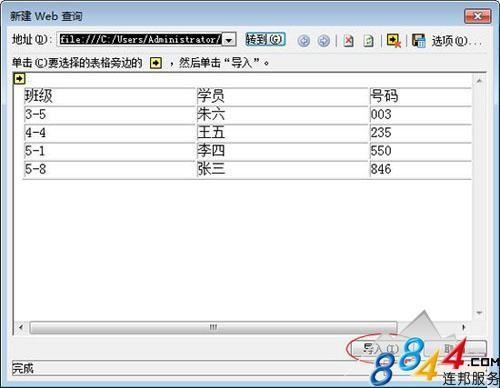图解Excel与Html格式之间的互相转换
04-23
在工作中时常会遇到转换的问题,比如在浏览网站的时候看到一个不错的表格,但这个表格是网页上面的,该网站又不提供下载,这个时候该如何将这个表格下载下来,并且完整的将其转换到Excel中呢?下面8844就为你介绍如何将Html转Excel。
Html格式转成Excel
如果现在在某网站上看到一个不错的表格,想将它下载并导入到Excel中,方法非常简单。
1、首先单击浏览器上的“文件”里面“另存为”,然后将保存类型选为“htm或是html”格式;
将保存类型选为“htm或是html”格式
2、然后打开Excel,新建一个空白表格;单击菜单上的“数据”-->导入外部数据-->导入数据;
导入数据
3、找到刚才保存的“Html”单击打开,再单击“导入”,在弹出的“导入数据”窗口中可以选择“现有工作表”、“新建工作表”都行,然后单击确定即可。
在弹出的“导入数据”窗口中可以选择“现有工作表”、“新建工作表”
“导入数据”窗口
好了,现在再看看Html中的所以表格是否已经完整的导入到Excel中了呢?自己再动手整理一下,相信和你做出来的表格没什么两样了。
Excel转为Html格式
上面介绍了将Html转Excel的方法,再来说说如何将Excel转成Html吧!在Excel中直接单击菜单栏上的“文件”-->另存为,然后在弹出的“另存为”窗口下面的“保存类型”选择“网页(*htm;*html)”格式即可。
“保存类型”选择“网页(*htm;*html)”格式
上述就是Html与Excel之间格式转换的介绍,很容易理解,下次看到网站上不错的表格就可以轻松的转换成Excel格式保存了。